
Penggunaan modem USB kini telah menjadi kebutuhan untuk mengakses Internet dari berbagai tempat, mengapa demikian..?? mungkin karena kebutuhan informasi yang kian tinggi atau mungkin juga untuk mengikuti perkembangan teknologi yang sangat cepat perubahannya.
Berbicara soal modem, tadi pagi saya diminta seorang pelanggan untuk Instal Modem GSM Huawei E135 pada notebook ADVANCED dengan System Operasi Windows 7. Tidak seperti Instal modem pada Windows XP, sekali klik langsung komplit Aplikasi dan Drivernya. Ketika saya coba Instal di Windows 7 hanya Aplikasinya saja yang berhasil terinstal sedangkan Drivernya tidak ikut terinstal.
Baca Juga : Modem Sierra Wireless tidak Connect di Windows 7
Kenapa demikian? Apakah modem ini tidak support dengan Windows 7, dan harus dicarikan driver modem yang sesuai untuk windows 7? Ternyata memenag benar Driver bawaan modem ini tidak support pada windows 7 sehingga harus segera minta tolong sama Mbah Google.
Download terlebih dahulu Driver modem Huawei E135 untuk windows 7 pada Forum Huawei (driver ini juga bisa digunakan untuk modem2 Huawei type lainnya)
Baca Juga : Cara Instal Modem Ceria CDMA VIA DTU-450
Extract driver yang telah anda download dan jalankan DriverSetup.exe, jangan colokkan modem anda dulu pada Laptop atau komputer sebelum proses Instalasi Driver selesai. Untuk mengetahui proses Instalasi Driver berjalan anda dapat memantaunya melalui Task Manager dengan menekan Ctr + Alt + Del kemudian klik pada Tab Process.
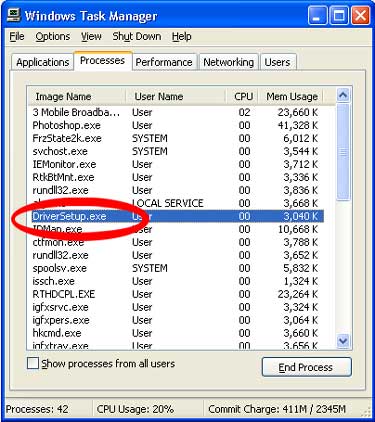
Jika DriverSetup.exe masih berjalan pada Task Manager berarti Proses Instalasi masih berlangsung. Jika proses telah selesai maka modem siap untuk dipasang ke Laptop untuk mulai menjelajah dunia maya.
Demikian sekelumin pengalaman saya ini, semoga bisa membantu sobat jika mengalami kendala yang sama.
Berbicara soal modem, tadi pagi saya diminta seorang pelanggan untuk Instal Modem GSM Huawei E135 pada notebook ADVANCED dengan System Operasi Windows 7. Tidak seperti Instal modem pada Windows XP, sekali klik langsung komplit Aplikasi dan Drivernya. Ketika saya coba Instal di Windows 7 hanya Aplikasinya saja yang berhasil terinstal sedangkan Drivernya tidak ikut terinstal.
Baca Juga : Modem Sierra Wireless tidak Connect di Windows 7
Kenapa demikian? Apakah modem ini tidak support dengan Windows 7, dan harus dicarikan driver modem yang sesuai untuk windows 7? Ternyata memenag benar Driver bawaan modem ini tidak support pada windows 7 sehingga harus segera minta tolong sama Mbah Google.
Cara Instal Modem Huawei E135 pada Windows 7
Download terlebih dahulu Driver modem Huawei E135 untuk windows 7 pada Forum Huawei (driver ini juga bisa digunakan untuk modem2 Huawei type lainnya)
Baca Juga : Cara Instal Modem Ceria CDMA VIA DTU-450
Extract driver yang telah anda download dan jalankan DriverSetup.exe, jangan colokkan modem anda dulu pada Laptop atau komputer sebelum proses Instalasi Driver selesai. Untuk mengetahui proses Instalasi Driver berjalan anda dapat memantaunya melalui Task Manager dengan menekan Ctr + Alt + Del kemudian klik pada Tab Process.
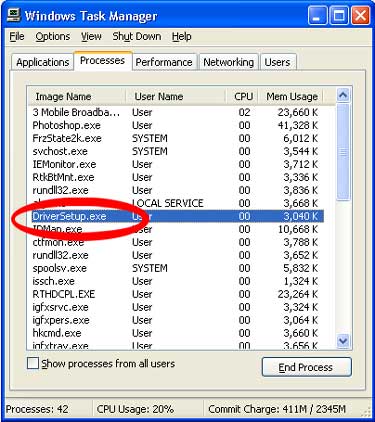
Jika DriverSetup.exe masih berjalan pada Task Manager berarti Proses Instalasi masih berlangsung. Jika proses telah selesai maka modem siap untuk dipasang ke Laptop untuk mulai menjelajah dunia maya.
Demikian sekelumin pengalaman saya ini, semoga bisa membantu sobat jika mengalami kendala yang sama.
